次世代角色金刚狼创建
特约翻译:Phoenix
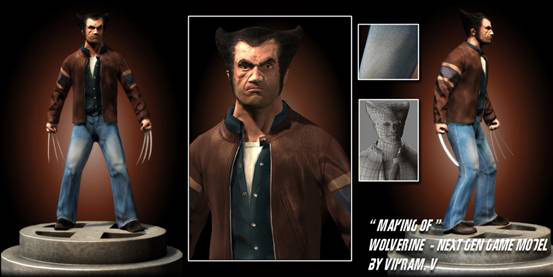
作者:vikramvr
【火星时代专稿
简介
金刚狼是我喜欢的漫画角色之一,因此我想为他制作一个完整的次时代模型。在参考了电影和漫画后我选择了一个与其最相像的模型来作为参考。模型上有他标志性的经典夹克和衬衫,这都是很具代表性的物件。所以我决定创建一个带有夹克的模型。

#p#e#
建模部分
我最初想参考相片中的Hugh Jackman,如图所示。
但最后还是做罢,因为漫画中刻画的金刚狼是一个又矮又结实的角色。
我从头部开始建摸,基本都是靠“挤压”命令完成。我创建了一个面,然后挤出头部。我把头部尺寸限制在2300 tris,包括眼睛。因为我们看到头部内部,所以我删除了部分的眼球。
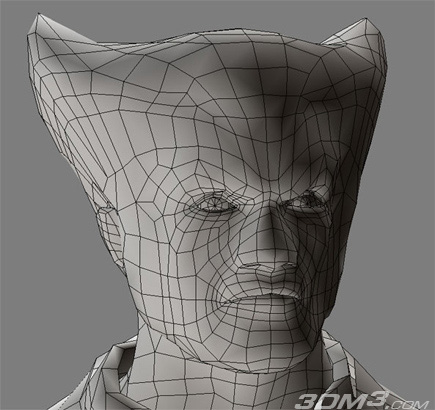

#p#e#
现在先不用担心头部形体是否准确,因为接下来我会将它导入到zbrush中刻画细节,然后输出一个经过一级细分的低模。
现在来制作他的身体。我先布好身体的线框。完成肢体细节后再制作他的夹克。让夹克的点贴紧身体就可以做出合适的尺寸。我做了两个版本:一个是裸露上身的,一个是穿着甲克的,但是我更喜欢后者。
我要感谢gameartisans.org中的那些艺术家在建摸部分给予我的支持和帮助。http://www.pig-brain.com/tut02/tut02_02.htm此链接上有建摸流程教学,这也是我的一个参考途径。


#p#e#
展开UV
下面这步是最枯燥的,也是最重要的,这就是展uv。我所要保证的是不可以拉伸任何的贴图坐标,所以我要在max里展开uv坐标,然后输出一个带有uv信息的obj格式去观察并合理安排头部纹理的密度,再把它导回max中。整个模型有两个ID。一个是头部,另一个是夹克和肢体的其他部分。头部是整个模型的重点所以它占用最多的uv以表现更高品质的细节。须要注意的是游戏模型的uv要避免交叉。交叉会在制作法线贴图中遇到问题。交叉重叠可以在特定的地方使用。在这个演示中我重叠了一些小的物件,例如扣子,爪等。如果想在后面的制作中减少不必要的麻烦就要在uv中投入更多的精力。
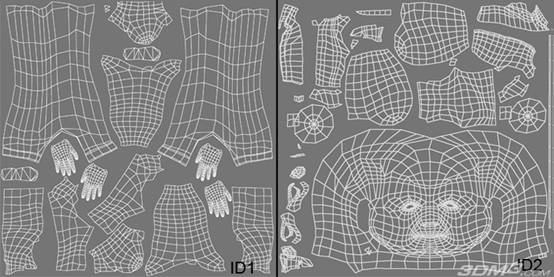
#p#e#
Zbrush细节处理
在我看来这是最有趣的一步,并且也是最能体现出作者创作实力的部分。收集大量的参考资料对你的创作会有很多帮助。我从www.3d.sk下载了许多解剖资料,然后开始为金刚狼制作细节。
我先塑造他的身体部分,并同步测试以检验法线贴图所提供的数额。这里有一些zbush渲染出的简单样图。那些解剖材料可以让我准确的塑造出他的肌肉组织,并更贴近于金刚狼的原型。
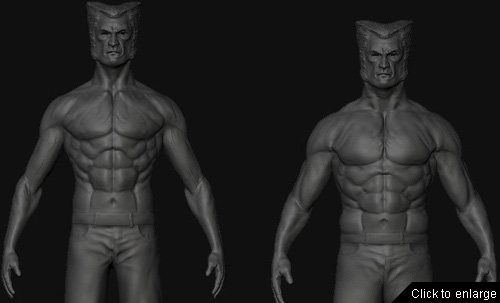

#p#e#
我从Zbrush中输出一个简模,把它作为max中最后的mesh文件。如果我们是为一个项目工作,那么保留简模是非常重要的,它可以用于骨骼绑定或是其他用途。简模会在处理这些细节之前完成。
Morph target控制面板非常有助于我们处理这个环节。原始简模可以在这里被调整修改,进而输出法线贴图。
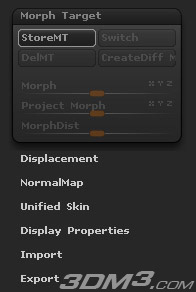
#p#e#
材质贴图
我首先从3dsmax8中输出一个法线贴图和cavity贴图,这些可以在下面的链接中找到。
法线贴图:生成法线贴图可能会导致贴图混乱同时也会消耗一些时间。在器官形状的输出上,zmapper软件看起来做出的效果还不错,这是最原始的加工方法,但是如果它生成的是其它小道具或其他非组织性器官形状,我强烈建议用3dsmax的projection mapping技术,你们可以在http://poopinmymouth.com/tutorial/normal_workflow.htm, 中找到,作者是Ben Mathis。
但是,如果你需要生成更好的法线贴图,Max的 projection mapping并不是最好的方法。
在处理这个角色上,我使用了zmapper来处理max配置文件。在用细分工具生成法线贴图后,我在photoshop中修好接口处和添加细节。我使用了RGB为127.127.255的颜色来修补这些地方,然后需要模糊边缘,这样可以尽可能少的损失输出后的质量。
我用黑色的线条和像素为一的笔刷在deep paint中描绘头发, 然后用NVIDIA 插件将其转化为法线贴图。

#p#e#
来看看经过PS细节处理的法线贴图是如何作用于模型的。

#p#e#
漫反射贴图:漫反射贴图基本上就是一张彩色图像。我在做好的法线贴图上直接处理。首先把法线贴图转化为灰度模式,考虑周围环境色再进行适度的色阶修改。然后将模糊度设置为5 pixel。在max文件的低模中生成一张AOmap(使用max中 render to texture对话框)。这种图适合做角色的大体颜色轮廓,灰度模式的法线图适合做细节,在这两种图上再叠加一个zbrush生成的cavity map。将这三种图设置为multiply模式,这样非常有助于我制作最后的diffuse map(漫反射贴图).
现在我先平铺一些基本的固有色,我使用了一些照片素材但大部分纹理都是我手绘的。同时我还使用了自定义笔刷,因为它更方便于绘制毛孔。
高光贴图:我添加一些高光色和调整高光色阶通道作为一个深色规格的spec map。这样可以通过高光色阶来控制颜色,也更便于控制高光强度 。这是合乎逻辑的;漫反射色控制高光颜色,灰度贴图控制高光强度,看起来效果不错。有时我甚至用彩图控制高光色素,用灰色图象控制光泽通道。
我开始绘制高光贴图,可以用漫反射贴图作为基础。我首先调整帖图色阶以增加反差图。通常我会在Photoshop中增加一个层填充50 %的灰色。设置改成 soft light模式,并使用dodge和burn工具,提亮或减暗部分区域,这是非常有用的。然后我加入了轻微的噪音,以及模仿细节,如刮伤和交叉线。
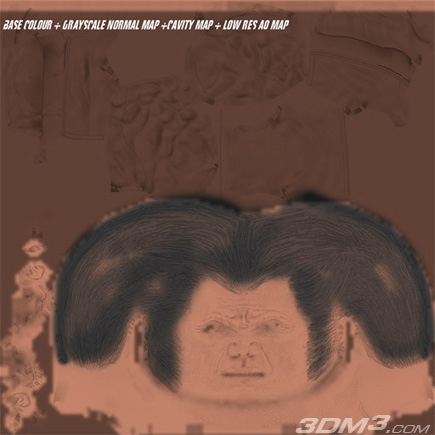
#p#e#
反射贴图:我用了一个遮罩节点来反射通道,并把一个天空图像连接到贴图通道里,然后将贴图折射到装饰通道中。反射贴图基本上是一个灰度贴图,我把高光贴图转换为灰度图像进行绘制。因为这种图对于我的角色来说不是很重要,所以我把尺寸减小为512象素。

这里有我采用的所有贴图

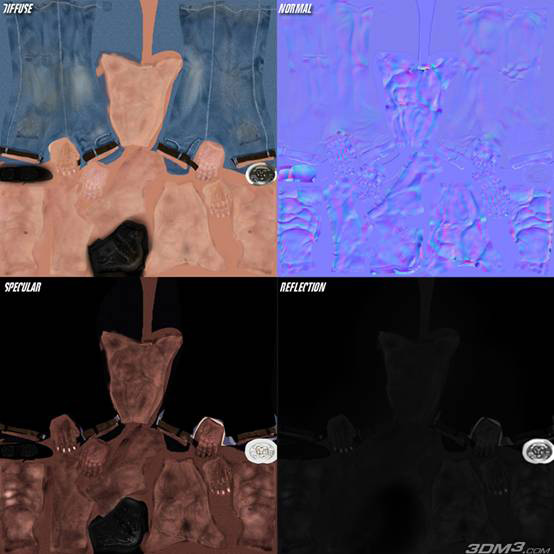
#p#e#
灯光
我采用了基本的三点式照明,并增设两盏泛光灯,以让环境阻光可以在effects菜单之前开启。BG是一个环形坡度,它可以用线形渲染。我决定不直接使用x视口屏幕截图,因为我想为它选择一个立体抗混淆现象,当然也要更为出色的BG环形坡度。而这就是灯光的设置了。
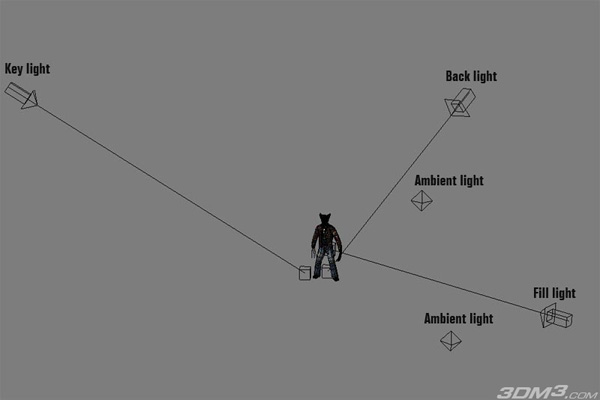
这是一些渲染样图

#p#e#

这里有旋转渲染后的动画:http://myotherdrive.com/file/097.004708.16012008.98490.0067fi/wolvie_turnaround.avi
关于作者
我叫Vikram。来自印度。是一名模型/贴图师。我对游戏有着无限的激情。我已经在一家游戏制作公司工作了3年之久。并曾在英国Bournemouth大学获得了电脑动画硕士学位。而我的前一份工作是维护AL PACINO的首页和一些其它的站点。

相关链接:http://www.3dm3.com/forum/articles.php?action=viewarticle&artid=124
本文仅为提供更多信息
上一篇 Maya网游《九界》战士角色制作
热门课程
专业讲师指导 快速摆脱技能困惑相关文章
多种教程 总有一个适合自己专业问题咨询
你担心的问题,火星帮你解答-
在杭州学习UE5,掌握未来游戏设计的核心技术。火星时代教育为你提供全面的UE5课程,助力你开启职业新篇章。了解UE5的就业前景......
-
杭州是一个动漫游戏氛围浓厚的城市,去杭州发展,选火星学习,进入游戏动漫行业,大有可为哦
-
此篇文章深度介绍了室内3D模型线上课程的内容和结构,并着重强调了其在新时代创新技术中的重要性。最后,我们将介绍火星时代教育公司......
-
探讨目前各种C++培训班的特点,提出如何挑选适合自己的C++培训班,并介绍火星时代教育的相关信息。
-
影视动画设计基础课程的深入解析,提供给所有对动画创作有兴趣的人。让我们一起来了解更多动画设计的世界吧!
-
文章详细描述了剪辑制作培训机构的课程设置以及如何选择一个好的剪辑制作培训机构。

 火星网校
火星网校
















